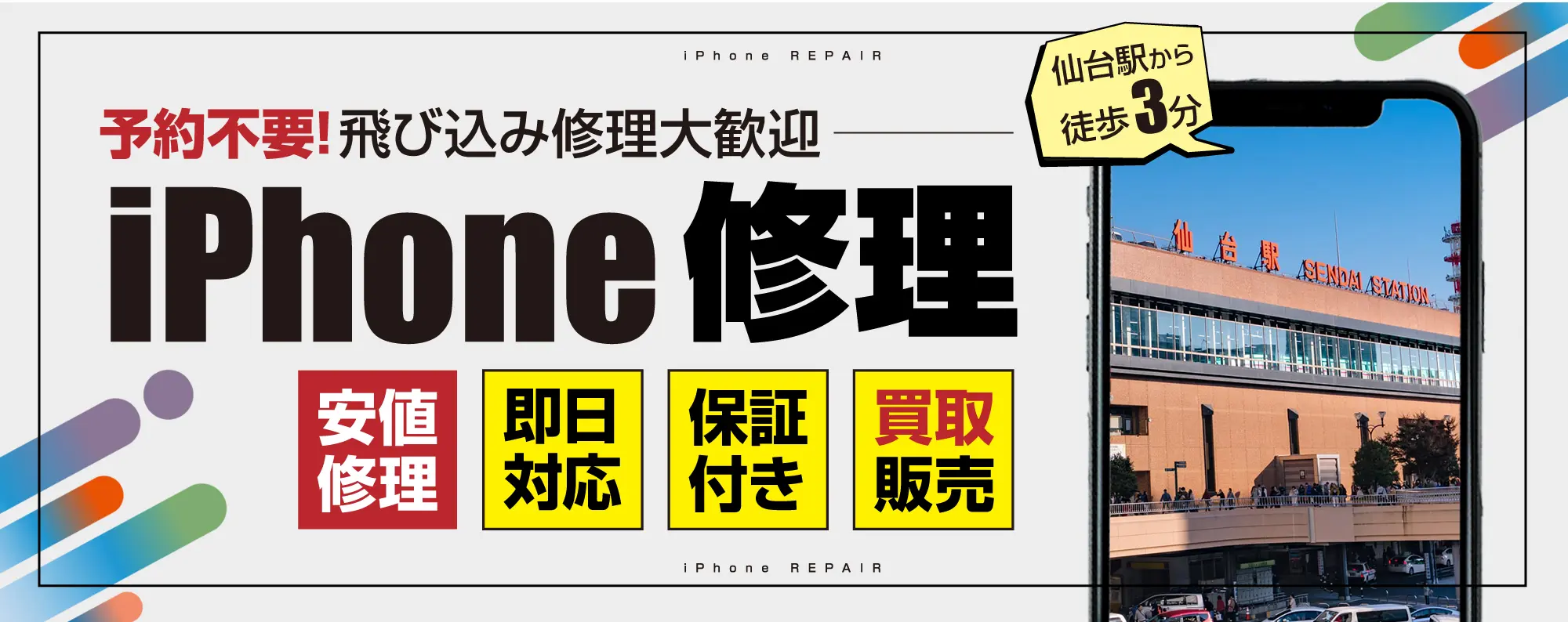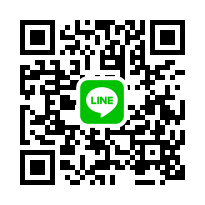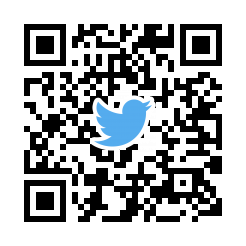iPhone容量やiCloud容量が写真でいっぱい!一番楽に移動・保存する方法!
iPhoneの事でお悩みならスマップル仙台店へご相談ください!
仙台駅からスグ近く🚃定休日無しで営業しています💡
今回のお役立ち情報は「写真や動画が多く容量がいっぱいになってしまった時の対処法」についてご紹介します!
時々、このようなご相談を頂きます🤔
「容量のほとんどが写真や動画で、保存しておきたいけど空き容量を作りたい!」というご相談💭
保存の仕方は様々ありますが、今回は誰でも簡単にできる方法をひとつ、ご紹介したいと思います!
皆さんは、溜まってきたきた写真や動画をどのように保存していますか??
・iCloudの容量を増やして保存する
・iPhoneの写真アプリ以外のGoogleフォトなどのアプリを活用する
・パソコンに移動する
・別端末に移動する(使わなくなったiPhoneなど)
と色々ありますが、どれも少し面倒だったり、課金が生じたりと移そうにも億劫に感じてしまいますよね🫣💦
その中でも、SDカードに移動する方法は比較的安価でそこまで面倒な作業ではないため誰でも簡単に移すことが出来ます🤭
SDカードリーダーを使用した写真・動画の移動
この作業に必要なのは
・Apple Lightning – SDカードカメラリーダー または 【MFI認証】の別メーカーのリーダー
・SDカード
この二つです!
まず、SDカードリーダーはApple公式販売の製品か【MFI認証】の付いた製品を選ぶようにしましょう!
※「MFI認証」とは、Appleが定めている正規ライセンスを取得している製品の事です
様々な互換製品が販売されていますが、【MFI認証】外の製品を使用するとiPhone側で認識しなかったり、作業途中の不具合に繋がる恐れがありますので要注意です!
Apple Lightning – SDカードカメラリーダーは4,700円前後で販売されていますので、毎月iCloudに課金し続けるより断然お得です👛✨
SDカードは保存する写真の容量に合わせて購入しましょう!
この二つが準備できたらすぐに移動が可能です!
移動手順
・SDカードリーダーにSDカードを差し込み、iPhoneに繋げる
・写真アプリから移動したい写真や動画を選択する
・左下の共有ボタンをタップし、【”ファイル”に保存】をタップ
・ブラウズから【SDカード名】を選び右上の【保存】タップ
以上です!!簡単ですよね?!
念のため、しっかり保存されているか一度、ホーム画面に戻り、ファイルアプリを開いて確認しましょう!
たったこれだけで写真や動画をどんどんSDカードに保存できます!
しっかり保存されていることを確認したらiPhoneの写真アプリから写真や動画を消してしまっても安心です😄
リーダーの種類によって移動先が選べる!
その他にも、リーダーの種類が複数あるため、SDカードだけでなくUSBメモリに保存する事も可能です😉
USBメモリを使用する場合は専用のリーダーのUSBメモリの他、iPhoneの充電に使用する電源アダプタが必要になります!USBメモリの消費電力が多いため電源に接続しないとエラーが発生し移動できません🤯
これらのリーダーを使用すれば、一度移動した写真や動画を再びiPhoneに戻す事も可能なため大変便利です!
正直なところ一番楽な方法は、iCloudを使用したバックアップですが容量に応じて
50GBの場合は月額130円。200GBの場合は400円。2TBの場合は1,300円と毎月の出費が発生します。。。
かといってパソコンに移すにも操作方法が分からない、時間が掛かかる事がある、そもそもパソコンを持っていないなど様々な問題があるかもしれません🤷♀️
それらを考えると今回ご紹介した方法は、手間が掛からずに低コストで移動・保存できる方法と言えます!
是非ご参考ください😆
他のお役立ち情報
iPhoneが充電後に起動しなくなった?!充電場所によって不具合の可能性も…
スマップル仙台店のお問い合わせ方法
ご質問・ご予約は下記ツールをご利用いただくと便利です💁♂️
☆LINEはこちらをクリック⇩
⇩スマホ用各種QRコード⇩ (タップorクリックでも開けます)
☆メールはコチラ⇩
☆WEB予約はこちらをクリック⇩
ご来店が難しい方でも気軽に修理が出来る郵送の修理も承っております!
詳しくは下記画像をクリック!
お問い合わせスマップルへの修理予約&お問い合わせ

| 店舗名 | スマップル仙台店 |
|---|---|
| 営業時間 | 10:00 ~ 19:00 |
| TEL | 022-397-9028 |
| 住所 | 〒980-0021 宮城県仙台市青葉区中央1-6-27 仙信ビル5F |
お知らせ
修理ブログ

【Switch Lite】左スティックが勝手に動く…ドリフト症状はスティック交換で改善(´∀`)
こんにちは!スマップル仙台店です(´ω`)Switch Liteで 左スティックが勝手に動く・カーソルが流れる・キャラが歩き続けるといった症状でお困りではありませんか?この症状は スティック内部の摩耗によるドリフト が原 …投稿日:2026-01-11
【3DS LL】上画面が真っ暗…上液晶交換でしっかり復活しました(´∀`)
目次非表示1. 症状について2. 原因について3. 修理内容について4. データについて5. まとめ症状について こんにちは!スマップル仙台店です(`・ω・´)今回は ニンテンドー3DS LL 上液晶修理 のご紹介です。 …投稿日:2026-01-09
【iPhone SE2】ホームボタンが反応しない・Touch ID不可・感圧反応もなし…画面交換で復活しました(´∀`)
こんにちは!スマップル仙台店です(´ω`)今回は iPhone SE2 のホームボタンが完全に反応せず、Touch IDも使えない、というご相談です。SE2はホームボタンが画面側に依存しているため、画面の故障が起きると一 …投稿日:2026-01-07
【初代3DS】画面を大きく開くと電源が“ぶちっ”…2台目もスピーカーフレキ断線でした(´∀`)
こんにちは!スマップル仙台店です(`・ω・´)前回に続き、初代3DSの「開くと電源が落ちる」症状の2台目 の修理事例をご紹介します。ここ最近、この内容のご相談が連続しており、3DSの経年劣化で特に増えてきている印象です。 …投稿日:2026-01-05
【初代3DS】画面を大きく開くと「ぶちっ」と電源が落ちる…原因はスピーカーフレキ断線でした【1台目】(´∀`)
こんにちは!スマップル仙台店です(´ω`)今回は3DSで非常に多い、開く角度で電源が落ちる トラブルの修理事例をご紹介します。ここ最近、この症状の相談が続いており、今回の端末はその“1台目”です。 目次非表示1. ◆ 症 …投稿日:2026-01-03
お役立ち情報

【保存版】iPhone保護フィルムの種類とおすすめシーンまとめ
皆さんこんにちは!スマップル仙台店です(*´∀`)/ スマホを長く快適に使うために欠かせないのが「保護フィルム」ですね(`・ω・´)でも種類が多すぎて「どれを選べばいいの?」と迷う人も多いはず。ここでは代表的なフィルムの …投稿日:2025-12-18
iPhoneは防水ではなく耐水!勘違いしがちな耐水性能を正しく理解しよう
皆さんこんにちは!スマップル仙台店です( ^ω^ )/ ここではiPhoneの耐水性能について誤解を解きながら解説します。近年のiPhoneはIP67やIP68など高い耐水性能を備えますが「防水」ではありません。Appl …投稿日:2025-11-15
iPhoneが熱い!!やけどするレベルは非常に危険
iPhone・iPad修理ならスマップル仙台店で データ消さずに最短30分~修理可能です 今回ご紹介するお役立ち情報は「iPhoneが熱くなる原因」・「対処法」・「危険度」について解説していきます ご経験の …投稿日:2025-10-15
iPhoneバッテリー交換の目安【交換時期】
今回は、バッテリー交換時期について解説していきます。 結論からいいますと、バッテリー最大容量80%以下になると取り替え目安となります。 ※アップル公式でも公表されています。 また、充電の減り具合が早い場合やiPhoneが …投稿日:2025-10-05
ついに発表!iPhone17最新情報まとめ
皆さんこんにちは!スマップル仙台店です٩( ”ω” )و この時期がやってまいりました!新作iPhone!! 今回発売されるiPhone17について無印はもちろん、 初登場の【iPhone Air …投稿日:2025-09-13